우리는 일을 하다 보면 휴식이 필요한 경우가 많고, 미완성 작업을 완료하려면 컴퓨터를 일정 시간 동안 실행해야 하지만 밤새도록 컴퓨터를 켜두고 싶지는 않습니다. 예약된 종료를 사용해야 합니다. 다음은 win7 시스템에서 예약된 종료를 설정하는 방법에 대한 튜토리얼입니다.
1. Win+R을 눌러 실행을 열고 "cmd" 명령을 입력한 후 확인을 클릭하세요.
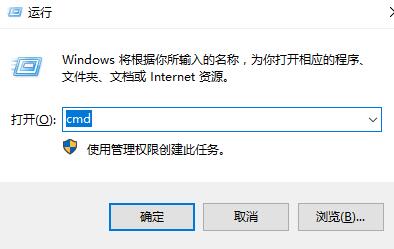
2. 관리자 명령 창에 "shutdown" 명령을 입력합니다.
shutdown 명령 소개
-s: 컴퓨터 종료를 의미합니다.
-r: 컴퓨터를 종료했다가 다시 시작하라는 의미입니다.
-t: 시간(초)을 의미합니다(-t 1시간은 3600)
-a: 컴퓨터를 종료한다는 뜻입니다. 시스템 종료 종료
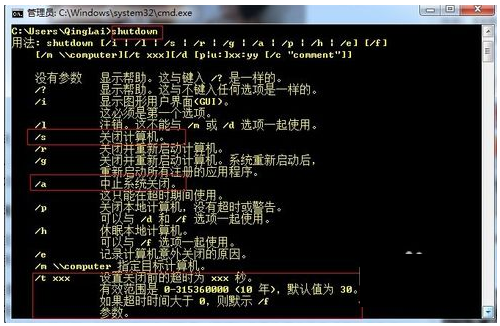
3 예를 들어, 1시간 동안 시간을 측정하는 명령은 shutdown -s -t 3600입니다. 공백에 주의하세요.
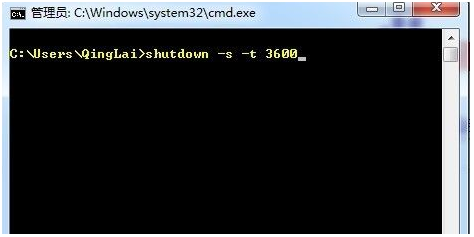
4. 이때 컴퓨터 오른쪽 하단에 예정된 종료 알림이 나타납니다.
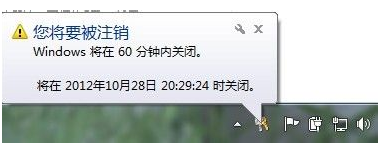
위 내용은 자세한 튜토리얼: win7 시스템에서 예약된 종료를 설정하는 방법의 상세 내용입니다. 자세한 내용은 PHP 중국어 웹사이트의 기타 관련 기사를 참조하세요!